선택적 수동 항목 막대는 Animator 창의 맨 아래에 있으며, 장면 뷰에서 기즈모를 사용하는 대신 숫자 값을 입력하여 형상 객체를 조작할 수 있도록 합니다.
수동 항목 막대 내용은 Animator 도구막대에서 마지막으로 선택한 버튼에 따라 변경됩니다.
옵션 편집기를 사용하여 수동 항목 막대를 표시하거나 숨길 수 있습니다.
변환
- X, Y, Z
-
X, Y 및 Z 좌표 값을 입력하여 선택한 객체를 배치합니다.
회전
- X, Y, Z
-
X, Y, Z축을 중심으로 하는 회전 각도를 입력하여 선택한 객체를 이 위치로 이동합니다.
- cX, cY, cZ
-
X, Y, Z 좌표 값을 입력하여 회전 원점 또는 중심점을 이 위치로 이동합니다.
- oX, oY, oZ
-
X, Y, Z축을 중심으로 하는 회전 각도를 입력하여 회전 방향을 수정합니다.
주: 0,0,0은 표준 상향을 나타냅니다.
축척
- X, Y, Z
-
X, Y, Z축에 대한 축척 비율을 입력합니다. 예를 들어, 1은 현재 크기이고, 0.5는 절반, 2는 두 배가 됩니다.
- cX, cY, cZ
-
X, Y, Z 좌표 값을 입력하여 축척 원점 또는 중심점을 이 위치로 이동합니다.
색상
- 색상
-
이 확인란은 캡처 키프레임
 을 클릭할 경우 색상 변경을 키프레임에 기록할지 여부를 나타냅니다.
을 클릭할 경우 색상 변경을 키프레임에 기록할지 여부를 나타냅니다. 이 확인란의 선택을 취소하면 색상이 원래 상태로 재설정됩니다.
기본적으로 Autodesk Navisworks는 애니메이션 세트를 작성할 때마다 이 확인란의 선택을 취소합니다. 동일한 애니메이션 세트 내에서 이 확인란이 선택된 경우 수동으로 선택을 취소할 때까지 선택된 상태로 유지됩니다.
- R, G, B
-
새 색상의 빨간색, 녹색 및 파란색 값을 입력합니다.
-

-
수동으로 R, G, B 값을 입력하지 않으려는 경우 이 버튼을 클릭하고 원하는 색상을 선택합니다.
투명도
- 투명도
-
이 확인란은 캡처 키프레임
 을 클릭할 경우 투명도 변경을 키프레임에 기록할지 여부를 나타냅니다.
을 클릭할 경우 투명도 변경을 키프레임에 기록할지 여부를 나타냅니다. 이 확인란의 선택을 취소하면 투명도가 원래 상태로 재설정됩니다.
기본적으로 Autodesk Navisworks는 애니메이션 세트를 작성할 때마다 이 확인란의 선택을 취소합니다. 동일한 애니메이션 세트 내에서 이 확인란이 선택된 경우 수동으로 선택을 취소할 때까지 선택된 상태로 유지됩니다.
- %
-
값을 입력하여 투명도 수준(0-100%)을 조정합니다. 값이 클수록 요소가 더 투명해지고, 값이 작을수록 요소가 더 불투명해집니다.
-
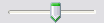
-
수동으로 투명도 값을 입력하지 않으려는 경우 이 슬라이더를 사용하여 투명도 수준을 조정합니다.